Come capovolgere un'immagine in Google Docs
Google Documenti Google Eroe / / June 16, 2023

Pubblicato

Hai bisogno di capovolgere o specchiare un'immagine in Google Documenti? Puoi utilizzare gli strumenti integrati per aiutarti. Questa guida spiega come.
Se stai cercando di migliorare l'aspetto generale e il layout del tuo documento di Google Documenti, potresti prendere in considerazione la possibilità di manipolare le tue immagini. Un modo semplice per manipolare un'immagine consiste nel capovolgere o specchiare l'immagine per correggerne o modificarne l'aspetto nel documento.
Tuttavia, capovolgere un'immagine in Google Documenti non è così semplice come ruotarla o ridimensionarla poiché non include un'opzione di capovolgimento diretto. Per capovolgere un'immagine in Google Documenti, procedi nel seguente modo.
Come capovolgere le immagini in Google Documenti utilizzando lo strumento di disegno
Google Documenti non ha un'opzione diretta per capovolgere le immagini nel documento. Tuttavia, puoi Usa il Strumento di disegno per ottenere questo effetto. Lo strumento Disegno ti consente di apportare piccole modifiche a un'immagine in Google Documenti. Eventuali modifiche apportate vengono quindi riflesse nel documento principale.
Puoi accedere allo strumento Disegno dal tuo documento di Google Documenti.
Inserisci l'immagine nello strumento di disegno
Per inserire un'immagine nello strumento Disegno, attenersi alla seguente procedura:
- Apri i tuoi Documento di Google Documenti.
- Clicca su Inserire nella barra dei menu.
- Selezionare Disegno e quindi fare clic Nuovo.
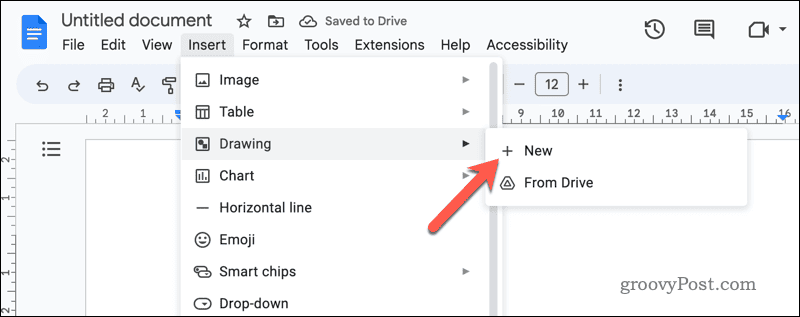
- Nella finestra di disegno, premere il Immagine icona per caricare l'immagine che vuoi capovolgere.
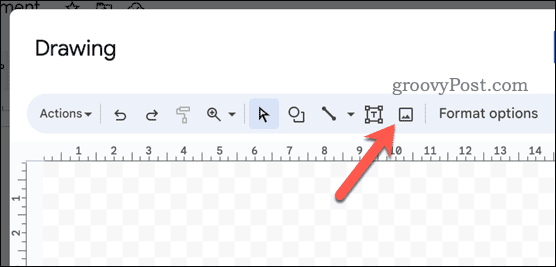
- Una volta inserito, regola le dimensioni e la posizione dell'immagine secondo necessità sull'area di disegno.
Capovolgi l'immagine orizzontalmente e verticalmente
Dopo aver inserito l'immagine con lo strumento Disegno, puoi capovolgerla rapidamente orizzontalmente o verticalmente.
Per capovolgere un'immagine, procedi nel seguente modo:
- Fai clic sull'immagine per selezionarla nello strumento di disegno di Google Documenti.
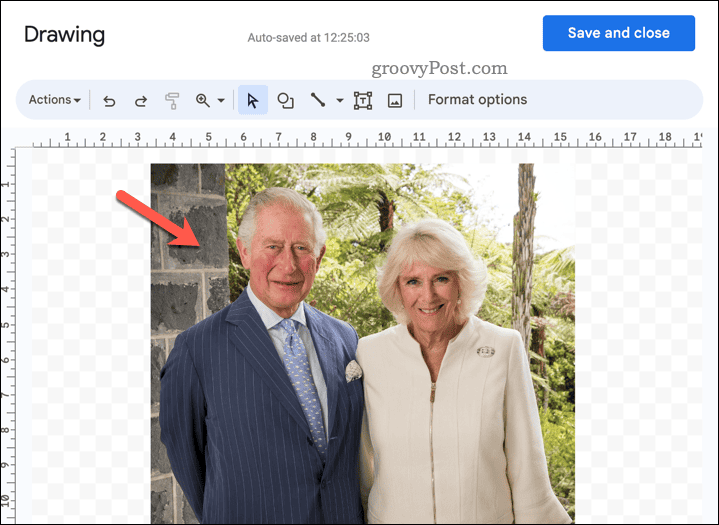
- Fare clic con il tasto destro sull'immagine per aprire le sue opzioni.
- Passa il mouse sopra il Ruotare menù.
- Scegli uno dei due Capovolgi orizzontalmente O Capovolgi verticalmente per eseguire l'azione desiderata.
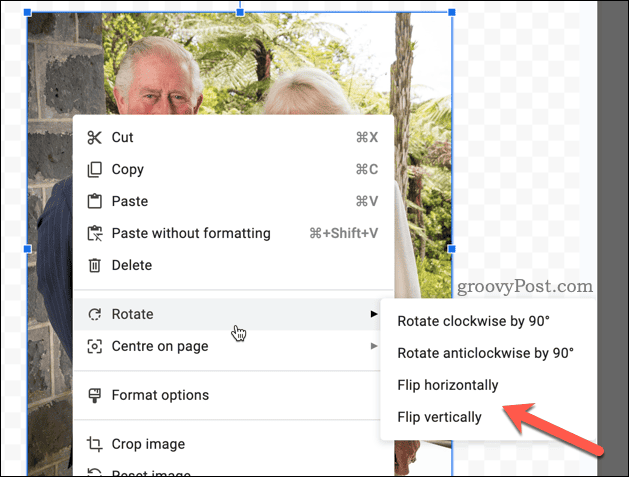
- Premi il blu Salva e chiudi nell'angolo in alto a destra della finestra Disegno per salvare le modifiche.
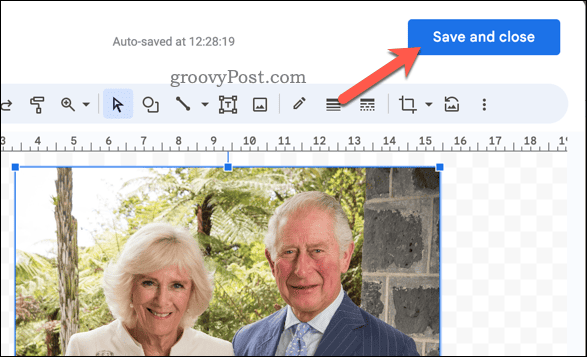
L'immagine capovolta verrà visualizzata nel documento di Google Documenti. Puoi ridimensionare o riposizionare l'immagine facendo clic e trascinando i suoi angoli o bordi.
Come ruotare un'immagine in Google Documenti
Oltre a capovolgere le immagini in Google Documenti, puoi anche apportare altre regolazioni alla posizione dell'immagine, come la rotazione dell'immagine.
Per ruotare un'immagine, procedi nel seguente modo:
- Fare clic sull'immagine per selezionarla, quindi selezionare Modificare per accedere allo strumento di disegno di Google Documenti.
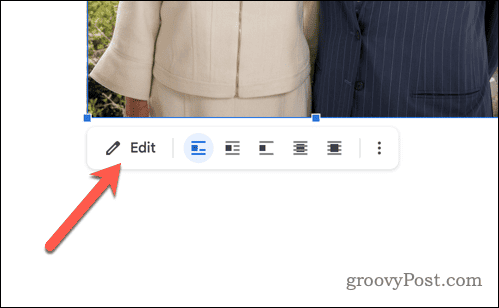
- Selezionare l'immagine nello strumento Disegno, quindi individuare il file cerchio blu nella parte superiore dell'immagine.
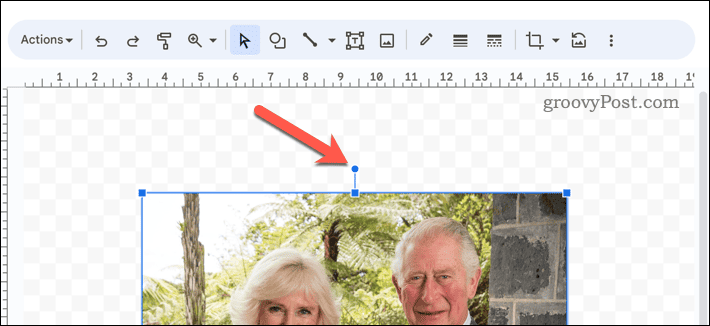
- Fare clic e tenere premuto il cerchio blu, quindi trascinarlo per ruotare l'immagine come desiderato.
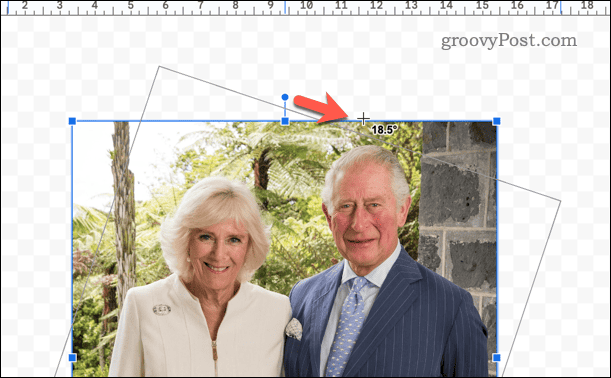
- Rilascia il cerchio blu per impostare il nuovo angolo di rotazione.
- Premere Salva e chiudi per salvare le modifiche.
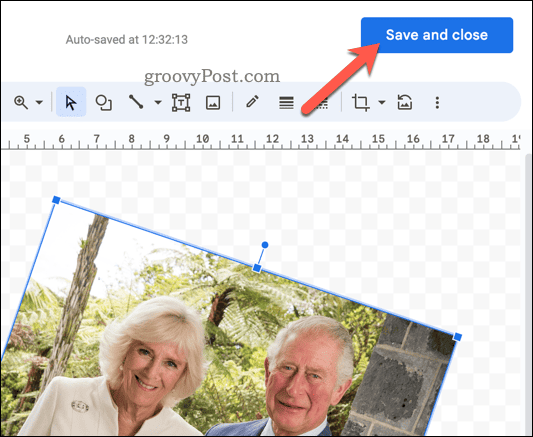
Puoi anche utilizzare la barra degli strumenti per accedere a più opzioni di rotazione, come ruotare l'immagine di 90 gradi in senso orario o antiorario. Mentre lavori in Google Documenti, tutte le modifiche apportate verranno applicate immediatamente.
Creazione di documenti dinamici di Google Docs
Utilizzando i passaggi precedenti, puoi capovolgere rapidamente le immagini nel tuo documento di Google Documenti. Se stai cercando altri modi per migliorare il tuo documento, potresti prendere in considerazione inserimento di video in Google Docs per aggiungere un elemento più interattivo alle tue pagine.
Vuoi aggiungere dati essenziali al tuo documento? Puoi facilmente importare i dati di Fogli Google in Documenti Google, mantenendo il collegamento in modo che eventuali modifiche si riflettano in entrambi i documenti.
Hai bisogno di apportare modifiche più avanzate alle tue immagini? Dovrai pensare all'utilizzo di uno strumento di modifica delle immagini completo come GIMP o Photoshop Invece.
